2801
Sebab
Dokumen macet di dalam ADF (Penyalur Dokumen Otomatis).
Apa yang Harus Dilakukan
Keluarkan dokumen macet dengan mengikuti instruksi di bawah ini.
 Penting
Penting
- Jangan buka penutup dokumen jika dokumen macet. Dokumen yang macet mungkin sobek.
-
Pencetak tidak dapat dimatikan saat sedang mengirim atau menerima faks, atau ketika faks yang diterima atau faks yang tidak terkirim disimpan di memori pencetak.
Matikan pencetak setelah memastikan bahwa mesin telah selesai mengirim atau menerima semua faks. Jangan cabut kabel ketika mematikan pencetak.
Jika Anda mencabut kabel listrik, semua faks yang disimpan dalam memori pencetak dihapus.
-
Jika sumber asli tertinggal di dalam ADF karena menekan tombol Berhenti(Stop) pada saat pencetak sedang memindai dokumen:
Jika Anda menekan tombol Berhenti(Stop) selama pemindaian kemudian dokumen tertinggal di dalam ADF, pesan bahwa kertas tertinggal di dalam ADF muncul pada LCD. Tekan tombol OK sehingga sisa dokumen dikeluarkan secara otomatis.
-
Jika sumber asli macet di dalam ADF:
Keluarkan dokumen macet dengan mengikuti instruksi di bawah ini.
Jika pencetakan sedang berlangsung, tekan tombol Berhenti(Stop).
Matikan pencetak.
-
Buka penutup penyalur dokumen secara perlahan.
Jika dokumen beberapa halaman dimuatkan, buka penutup penyalur dokumen setelah mengeluarkan halaman apa pun selain halaman yang macet dari ADF.

-
Tarik keluar kertas yang macet dari sisi yang mudah ditarik.
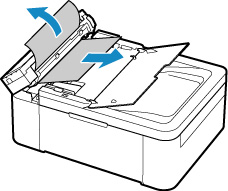
-
Tutup penutup penyalur dokumen dan nyalakan pencetak.
Ketika memindai ulang dokumen setelah menghilangkan kesalahan, pindai ulang dari halaman pertama.
Jika Anda tidak dapat mengeluarkan dokumen atau dokumen sobek di dalam pencetak, atau jika kesalahan dokumen macet masih berlanjut setelah dokumen dikeluarkan, hubungi pusat layanan Canon terdekat Anda untuk meminta perbaikan.
 Catatan
Catatan-
Dokumen mungkin tidak disalurkan dengan tepat tergantung pada tipe media, atau lingkungan Anda, seperti ketika suhu dan kelembapan terlalu tinggi atau terlalu rendah.
Dalam kasus ini, kurangi jumlah halaman dokumen sampai kira-kira setengah dari kapasitas pemuatan.
Jika dokumen masih macet, gunakan platen.
-
Jika sumber asli macet di dalam ADF (dari sisi penyaluran kertas):
Keluarkan dokumen macet dengan mengikuti instruksi di bawah ini.
Jika pencetakan sedang berlangsung, tekan tombol Berhenti(Stop).
Matikan pencetak.
-
Tutup tatakan dokumen dan buka penutup penyalur dokumen secara perlahan.

-
Tarik dokumen macet dari ADF.
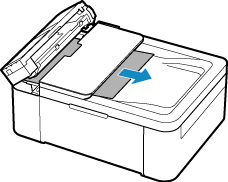
-
Tutup penutup penyalur dokumen dan nyalakan pencetak.
Ketika memindai ulang dokumen setelah menghilangkan kesalahan, pindai ulang dari halaman pertama.
Jika Anda tidak dapat mengeluarkan dokumen atau dokumen sobek di dalam pencetak, atau jika kesalahan dokumen macet masih berlanjut setelah dokumen dikeluarkan, hubungi pusat layanan Canon terdekat Anda untuk meminta perbaikan.
 Catatan
Catatan-
Dokumen mungkin tidak disalurkan dengan tepat tergantung pada tipe media, atau lingkungan Anda, seperti ketika suhu dan kelembapan terlalu tinggi atau terlalu rendah.
Dalam kasus ini, kurangi jumlah halaman dokumen sampai kira-kira setengah dari kapasitas pemuatan.
Jika dokumen masih macet, gunakan platen.

